Questa pagina fornisce istruzioni dettagliate su come eseguire query e visualizzare i log utilizzando sia l'interfaccia utente di Grafana sia l'API Log Query per ottenere approfondimenti sugli eventi e sull'attività del servizio.
Dopo aver raccolto i log dai carichi di lavoro e dai servizi di cui è stato eseguito il deployment in Google Distributed Cloud (GDC) con air gap, puoi iniziare ad analizzarli. Per analizzare i log, puoi visualizzarli e filtrarli in pannelli Grafana informativi o accedervi direttamente dall'API Log Query utilizzando chiamate HTTP o gRPC per l'accesso programmatico.
Puoi accedere ai log in uno dei due modi seguenti:
- Pannelli Grafana: ottieni informazioni dettagliate sul record di attività del tuo progetto tramite il pannello Log dell'istanza Grafana. Questo pannello ti consente di eseguire query e individuare log specifici, fornendo un'osservabilità granulare dei dati in base alle tue esigenze. Grafana fornisce un'interfaccia intuitiva per filtrare e analizzare i dati dei carichi di lavoro, creando dashboard e pannelli personalizzati per una visualizzazione completa.
- API Log Query: per l'accesso programmatico, esegui query sui log direttamente dall'API Log Query del tuo progetto. L'API Log Query è un'API non Kubernetes che supporta HTTP e gRPC ed espone i propri endpoint. Accedi a questa API solo all'interno di un'organizzazione specifica in Distributed Cloud seguendo i metodi di accesso API standard.
Prima di iniziare
Per ottenere le autorizzazioni necessarie per eseguire query e visualizzare i log nell'interfaccia utente di Grafana, chiedi all'amministratore IAM dell'organizzazione o del progetto di concederti uno dei ruoli predefiniti Visualizzatore Grafana dell'organizzazione o Visualizzatore Grafana del progetto. A seconda del livello di accesso e delle autorizzazioni di cui hai bisogno, potresti ottenere ruoli Grafana in un'organizzazione o un progetto.
In alternativa, per ottenere le autorizzazioni necessarie per eseguire query sui log dall'API Log Query, chiedi all'amministratore IAM del progetto di concederti il ruolo di query dell'API Log Query nello spazio dei nomi del progetto.
Per saperne di più su questi ruoli, consulta Preparare le autorizzazioni IAM.
Eseguire query e filtrare i log
Seleziona uno dei seguenti metodi per creare query e filtrare i log dai carichi di lavoro del progetto:
Pannello dei log di Grafana
Questa sezione descrive come accedere ai log utilizzando il pannello Log in Grafana.
Identificare l'endpoint Grafana
Il seguente URL è l'endpoint dell'istanza Grafana del tuo progetto:
https://GDC_URL/PROJECT_NAMESPACE/grafana
Sostituisci quanto segue:
GDC_URL: l'URL della tua organizzazione in GDC.PROJECT_NAMESPACE: lo spazio dei nomi del progetto.Ad esempio, l'endpoint Grafana per il progetto
platform-obsnell'organizzazioneorg-1èhttps://org-1/platform-obs/grafana.
Visualizzare i log nell'interfaccia utente di Grafana
Registra le query nell'interfaccia utente di Grafana:
- Nella console GDC, seleziona il progetto.
- Nel menu di navigazione, seleziona Operazioni > Logging.
Fai clic su Visualizza tutto in Grafana Loki.
Si apre una nuova pagina con l'endpoint Grafana e viene visualizzata l'interfaccia utente.
Nell'interfaccia utente, fai clic su Esplora Esplora dal menu di navigazione per aprire la pagina Esplora.
Dal menu della barra Esplora, seleziona un'origine dati per recuperare i log, in base al tipo di universo:
Universi a zona singola: seleziona una delle seguenti origini dati per visualizzare i dati di logging della singola zona del tuo universo:
- Log operativi: visualizza i log operativi.
- Audit log: visualizza i log di controllo.
Universi multizona: Grafana può connettersi a zone diverse e mostrare i dati tra le zone. Seleziona una delle seguenti origini dati per visualizzare i dati di logging di qualsiasi zona del tuo universo, indipendentemente dalla zona in cui hai eseguito l'accesso:
- Log operativi ZONE_NAME: visualizza i log operativi di una zona specifica.
- Audit log ZONE_NAME: mostra gli audit log di una zona specifica.
Inoltre, per visualizzare i dati tra zone diverse in un'unica dashboard e aggiungere più zone alla query, seleziona Mista come origine dati.
Inserisci una query per cercare i log nel riquadro Log utilizzando le espressioni LogQL (Log Query Language). Puoi eseguire questo passaggio in uno dei seguenti modi:
- Utilizza l'interfaccia interattiva di creazione delle query. Quindi, fai clic su Esegui query.
- Inserisci la query direttamente nel campo di testo e premi Maiusc+Invio per eseguirla.
La pagina mostra i log corrispondenti alla tua query. Dopo aver eseguito query sui log, puoi esportarli. Fai clic su Esporta per scaricare i log in formato CSV o testo normale. Puoi anche selezionare un intervallo di tempo per i log.
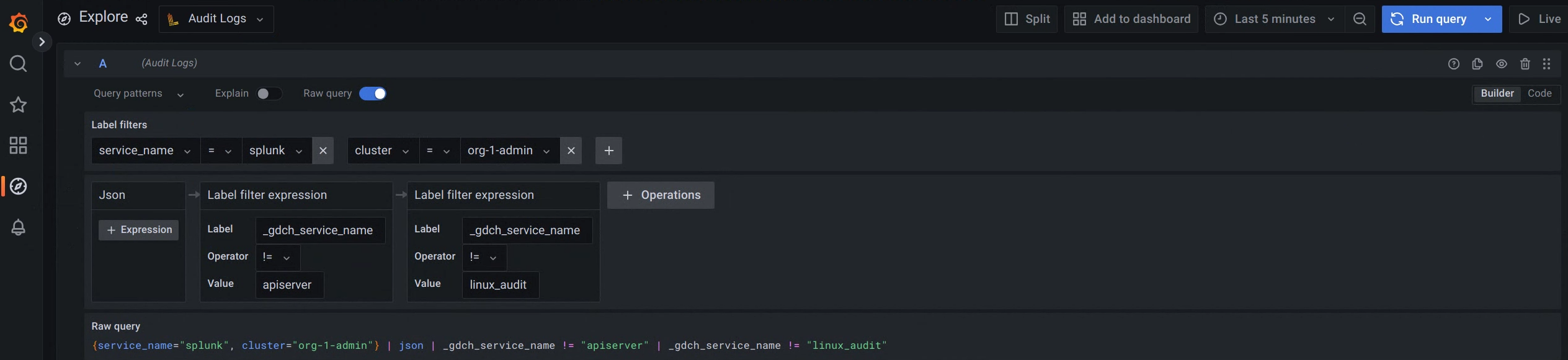
Figura 1. Opzione di menu per eseguire query sui log di controllo dall'interfaccia utente di Grafana.
Nella figura 1, l'opzione Audit log mostra l'interfaccia che consente di creare query da Grafana per recuperare gli audit log.
Per esempi di etichette e valori per eseguire query su log diversi, vedi Query ed etichette di esempio.
Seleziona un intervallo di tempo per i log
Per eseguire query sui log in un intervallo di tempo:
Fai clic sul menu Selettore ora in Grafana.
Dal menu, esegui una delle seguenti azioni:
- Seleziona le opzioni dell'intervallo di tempo relativo, ad esempio gli ultimi 30 minuti.
- Imposta intervalli di tempo assoluti personalizzati scegliendo date e ore specifiche dal calendario e facendo clic su Applica intervallo di tempo.
(Facoltativo) Fai clic su Modifica impostazioni ora per modificare le impostazioni di Fuso orario e Anno fiscale dai controlli dell'intervallo di tempo.
Le impostazioni dell'ora vengono salvate per ogni dashboard. Per ulteriori informazioni sulle query in un intervallo di tempo, vedi https://grafana.com/docs/loki/latest/reference/api/#query-loki-over-a-range-of-time.
API Log Query
Questa sezione descrive come accedere ai log utilizzando l'API Log Query.
Identificare l'endpoint API Log Query
L'API Log Query espone i seguenti due endpoint per eseguire query sui log di controllo e operativi:
Endpoint audit log:
audit-log-query-api.ORG_DOMAINEndpoint del log operativo:
operational-log-query-api.ORG_DOMAIN
Sostituisci ORG_DOMAIN con il nome di dominio dell'organizzazione. Puoi visualizzare questa proprietà utilizzando il comando gdcloud config list. Il nome di dominio deve seguire la sintassi
org-name.zone.google.gdch.com. Ad esempio, un'organizzazione denominata org-1,
nella zona zone1 e in un ambiente di test ha un dominio come
org-1.zone1.google.gdch.test.
L'API Log Query ha le seguenti tre opzioni di endpoint:
- labels: elenca tutte le etichette di un progetto.
- labels/labels/LABEL/values: elenca valori di etichette specifici per un progetto.
- logs: elenca i log per un progetto specifico.
Per saperne di più, consulta la documentazione dell'API.
Inviare una query
Invia una query all'endpoint dell'API Log Query utilizzando client HTTP o gRPC.
HTTP
Segui le istruzioni per
accedere direttamente all'API con un client HTTP.
Puoi affidarti a kubectl per gestire l'autenticazione o gestirla
in autonomia.
Esegui query sull'API Log Query utilizzando client HTTP come curl, wget o un client HTTP che crei e gestisci. Il seguente esempio utilizza lo
strumento curl per eseguire query sull'API e puoi utilizzare un formato simile per
i comandi wget:
Autentica la richiesta cURL:
- Scarica e installa gcloud CLI.
Imposta la proprietà
core/organization_console_urldi gcloud:gdcloud config set core/organization_console_url https://GDC_URLSostituisci
GDC_URLcon l'URL di un'organizzazione in GDC.Accedi con il provider di identità configurato:
gdcloud auth loginUtilizza il tuo utente e la tua password per l'autenticazione e l'accesso.
Esporta il token di identità per l'account specificato in una variabile di ambiente:
export TOKEN="$($HOME/gdcloud auth print-identity-token --audiences=https://LOG_QUERY_API_ENDPOINT)"Sostituisci
LOG_QUERY_API_ENDPOINTcon l'endpoint dell'API Log Query da cui vuoi eseguire query sui log e il dominio a cui vuoi connetterti. Pertanto, il valore del flagaudiencespuò essere, ad esempio,https://operational-log-query-api.org-1.zone1.google.gdch.test.Se l'accesso va a buon fine, puoi utilizzare l'intestazione di autorizzazione nella richiesta cURL tramite il comando
gdcloud auth print-identity-token. Per saperne di più, consulta la pagina gdcloud auth print-identity-token.
Se vuoi elencare tutte le etichette di un progetto, invia la seguente query:
curl -H "Authorization: Bearer ${TOKEN}" \ https://LOG_QUERY_API_ENDPOINT/v1/projects/PROJECT_NAMESPACE/labels \ -H "Content-Type: application/json" -vSostituisci quanto segue:
LOG_QUERY_API_ENDPOINT: l'endpoint API Log Query da cui vuoi eseguire query sui log.PROJECT_NAMESPACE: lo spazio dei nomi del progetto.
Se vuoi elencare valori etichetta specifici per un progetto, invia la seguente query:
curl -H "Authorization: Bearer ${TOKEN}" \ https://LOG_QUERY_API_ENDPOINT/v1/projects/PROJECT_NAMESPACE/labels/labels/LABEL/values \ -H "Content-Type: application/json" -vSostituisci quanto segue:
LOG_QUERY_API_ENDPOINT: l'endpoint API Log Query da cui vuoi eseguire query sui log.PROJECT_NAMESPACE: lo spazio dei nomi del progetto.LABEL: l'etichetta specifica per la quale vuoi eseguire una query sul valore.
Se vuoi eseguire query sui log per un progetto specifico, crea una query
logs_filtere includila nel corpo della richiesta:curl -X GET -H "Authorization: Bearer ${TOKEN}" \ https://LOG_QUERY_API_ENDPOINT/v1/projects/PROJECT_NAMESPACE/logs \ -H "Content-Type: application/json" -d \ '{"logs_filter": {"labels_equal": {"LABEL": "LABEL_VALUE"}}}' -vSostituisci quanto segue:
LOG_QUERY_API_ENDPOINT: l'endpoint API Log Query da cui vuoi eseguire query sui log.PROJECT_NAMESPACE: lo spazio dei nomi del progetto.LABEL: l'etichetta specifica per la quale vuoi eseguire query sui log.LABEL_VALUE: il valore dell'etichetta per cui vuoi eseguire query sui log.
Consulta la documentazione dell'API per visualizzare tutte le opzioni per creare una query
logs_filter.
gRPC
gRPC è ampiamente supportato in tutti i linguaggi di programmazione e fornisce un metodo di comunicazione più efficiente rispetto ai client HTTP.
Per eseguire query sui log utilizzando gRPC, devi soddisfare i seguenti prerequisiti:
- Crea la tua libreria client in base ai buffer di protocollo forniti da Google.
- Implementa l'autenticazione nel client.
- Implementa i tentativi.
Per informazioni sui buffer del protocollo, consulta la documentazione dell'API.
L'esempio seguente mostra come eseguire query sui log da un programma Go utilizzando un client gRPC non autenticato. L'esempio presuppone che tu abbia creato un pacchetto golang che include un file di build Bazel per importare le dipendenze del codice:
Salva il seguente codice in un programma Go denominato
client.go:package main import ( "context" "crypto/tls" "flag" "fmt" "google.golang.org/grpc/credentials" "google.golang.org/grpc/metadata" pb "<import path to generated log query api protos>/pkg/apis/public/logging/v1/proto" "google.golang.org/grpc" ) var serverAddr = flag.String("server", "localhost:8080", "server address") func main() { flag.Parse() tc := credentials.NewTLS(&tls.Config{InsecureSkipVerify: true}) conn, err := grpc.Dial(*serverAddr, grpc.WithTransportCredentials(tc)) if err != nil { panic(error.Error(fmt.Errorf("create client connection failed: %v", err))) } defer conn.Close() c := pb.NewLogsClient(conn) md := metadata.Pairs("clienttest", "test") ctx := metadata.NewOutgoingContext(context.Background(), md) err = listLabels(ctx, c, "project-foo") if err != nil { panic(error.Error(err)) } if err := listLabelValues(ctx, c, "project-foo", "resource-bar"); err != nil { panic(error.Error(err)) } if err := listLogs(ctx, c, "project-foo", &pb.ListLogsFilter{ LabelsEqual: map[string]string{"resource-bar": "resource-bar-value"}, OrderAscending: true, }); err != nil { panic(error.Error(err)) } } // List all labels for a project. func listLabels(ctx context.Context, c pb.LogsClient, project string) error { lbr := &pb.ListLabelsRequest{ Parent: project, PageSize: 1000, // PageSize can be configured to limit the number of responses per page. } resp, err := c.ListLabels(ctx, lbr) if err != nil { return fmt.Errorf("list labels: %v", err) } fmt.Printf("%v", resp) return nil } // List specific label values for a project. func listLabelValues(ctx context.Context, c pb.LogsClient, project string, label string) error { lbr := &pb.ListLabelValuesRequest{ Parent: project, Label: label, PageSize: 1000, // PageSize can be configured to limit the number of responses per page. } resp, err := c.ListLabelValues(ctx, lbr) if err != nil { return fmt.Errorf("list label values: %v", err) } fmt.Printf("%v", resp) return nil } // List logs for a specific project. func listLogs(ctx context.Context, c pb.LogsClient, project string, lf *pb.ListLogsFilter) error { lbr := &pb.ListLogsRequest{ Parent: project, LogsFilter: lf, PageSize: 5, // PageSize can be configured to limit the number of responses per page. } resp, err := c.ListLogs(ctx, lbr) if err != nil { return fmt.Errorf("list logs: %v", err) } fmt.Printf("logs: %v", resp) return nil }Esegui il programma Go:
go run PATH_TO_API/client.go -server=LOG_QUERY_API_ENDPOINT:443Sostituisci quanto segue:
PATH_TO_API: il percorso del file API.LOG_QUERY_API_ENDPOINT: l'endpoint API Log Query da cui vuoi eseguire query sui log.
Se il flag del server non è specificato, la richiesta predefinita arriva a
localhost.
Query ed etichette di esempio
Di seguito sono riportate alcune delle etichette predefinite che puoi utilizzare per eseguire query sui log:
cluster: il nome del cluster.namespace: lo spazio dei nomi del progetto.node: il nome del nodo.pod: il nome del pod.container: il nome del container.
I seguenti esempi di codice mostrano l'utilizzo di etichette e valori per eseguire query su log diversi:
Seleziona i log del server:
{cluster="admin", namespace="kube-system", resources="k8s_container", container="kube-apiserver"}Seleziona i log di controllo del cluster:
{cluster="admin", resources="k8s_audit"}
Creare query per i log JSON
Di seguito sono riportati alcuni operatori che puoi utilizzare durante la creazione delle query:
json: analizza l'input in modo che Grafana possa eseguire query sui dati.line_format: estrai il valore dalla chiave specificata dei log JSON, come nell'esempio seguente:line_format "{{.log}}"L'operatore mostra solo il valore della chiave
log. Ad esempio, l'immagine seguente mostra l'accesso originale all'interfaccia utente di Grafana:
Dopo aver utilizzato l'operatore
line_format, la query restituisce i seguenti contenuti per l'esempio:{ "ts": 1689616481434.8662, "caller": "organization/admin_cluster.go:86", "msg": "Reconciled admin cluster", "v": 2, "controller": "organization", "controllerGroup": "resourcemanager.private.gdc.goog", "controllerKind": "Organization", "Organization": { "name": "org-1", "namespace": "gpc-system" }, "namespace": "gpc-system", "name": "org-1", "reconcileID": "5dc1428f-13da-44e9-93c0-cc142055080b", "result": { "Status": "True", "Reason": "ClusterCreated", "Info": "", "Err": null, "Requeue": false, "RequeueAfter": null } }
Le proprietà nidificate nei log vengono compresse in chiavi di etichetta utilizzando il separatore _. Ad esempio, l'immagine seguente mostra che le chiavi all'interno della chiave result dell'esempio precedente vengono analizzate e sono accessibili come result_Info, result_Reason, result_Requeue e result_Status in Grafana.

Query di esempio per i log JSON
I seguenti esempi di codice mostrano diverse query LogQL e come utilizzarle per trarre vantaggio dai log JSON:
Seleziona i log in base al nome del controller:
{pod="some-pod-name", cluster="user-vm-1-cluster"} | json | line_format "{{.log}}" | json | controller="nodepoolclaim"Il primo operatore
jsonanalizza l'intero log. Poi, l'operatoreline_formatestrae il log, che viene analizzato di nuovo dall'operatorejson. La query viene quindi filtrata.Seleziona i log in base al nome del controller e al livello di verbosità:
{pod="some-pod-name", cluster="user-vm-1-cluster"} | json | line_format "{{.log}}" | json | controller="nodepoolclaim", v < 2Il primo operatore
jsonanalizza l'intero log. Poi, l'operatoreline_formatestrae il log, che viene analizzato di nuovo dall'operatorejson. La query viene quindi filtrata in base a due condizioni.Seleziona i log in base all'etichetta piatta:
{pod="some-pod-name", cluster="user-vm-1-cluster"} | json | line_format "{{.log}}" | json | result_Requeue = "false"Il primo operatore
jsonanalizza l'intero log. Poi, l'operatoreline_formatestrae il log, che viene analizzato di nuovo dall'operatorejson. La query viene quindi filtrata in base all'etichetta appiattita.Seleziona i log in base alle espressioni regolari:
{pod="some-pod-name", cluster="user-vm-1-cluster"} | json | line_format "{{.log}}" | json | controller="nodepoolclaim" | msg=~".*Reconcile.*"Il primo operatore
jsonanalizza l'intero log. Poi, l'operatoreline_formatestrae il log, che viene analizzato di nuovo dall'operatorejson. La query viene quindi filtrata in base a un'espressione regolare.

